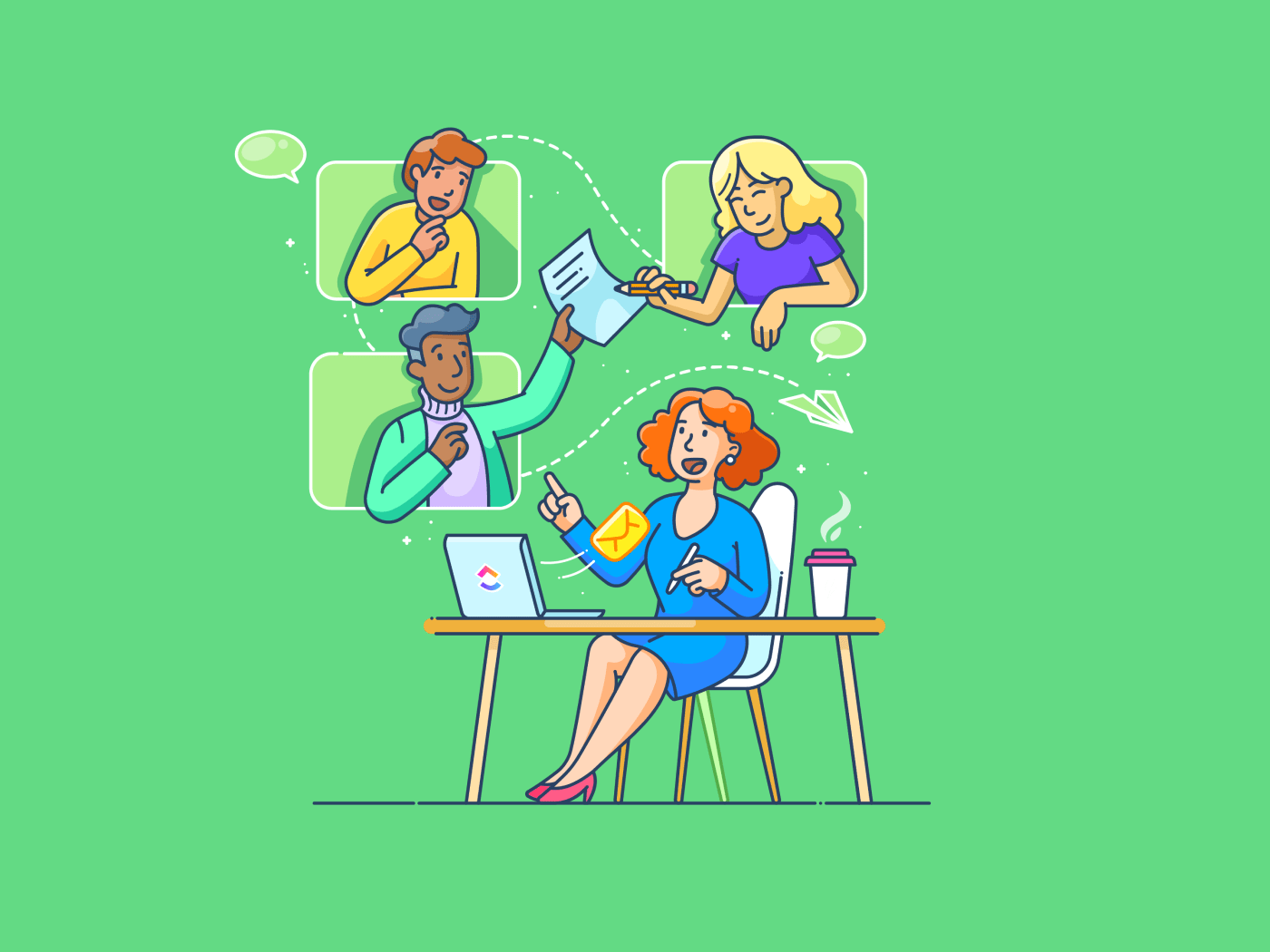En novembre 2021, le Portugal a fait la une des journaux en interdisant aux patrons de contacter leurs employés après les heures de travail. La France a sa version de cette loi - le "droit à la déconnexion" - depuis 2016.
Malheureusement, nous ne sommes pas tous protégés contre les messages de travail en dehors des heures de travail. Mais il y a une bonne nouvelle : si vous utilisez le la messagerie instantanée au travail avec Slack, vous pouvez fixer certains paramètres pour un meilleur équilibre entre vie professionnelle et vie privée en mettant les notifications en pause.
Vous pouvez également respecter le temps de vos collègues en programmant l'envoi de messages à des heures précises. Votre journée de travail commence peut-être, alors que vos collègues du monde entier sont en train de la terminer. Ou peut-être êtes-vous plus productif le soir, alors que d'autres dorment déjà profondément. Vous souhaitez peut-être programmer des messages récurrents.
Dans tous ces scénarios, programmer vos messages Slack pour qu'ils arrivent au bon moment vous permet de ne pas empiéter sur les heures creuses de qui que ce soit.
Slack est l'un des outils de communication les plus utilisés par les la collaboration en temps réel . Voyons comment vous pouvez programmer des messages Slack et transformer l'outil d'une source d'interruptions constantes en un atout puissant pour.. la communication au sein de l'équipe .
Comment planifier des messages dans Slack ?
Planifier des messages sur Slack est aussi simple que d'en taper un. Voici comment vous pouvez le faire :
Étape 1 : ouvrez votre discussion
Dirigez-vous vers la discussion ou le canal Slack dans lequel vous souhaitez programmer votre message. Rédigez votre message comme vous le feriez habituellement.

via Slack
Vous pouvez sélectionner l'heure recommandée (si elle vous convient) ou choisir " Heure personnalisée ", ce qui vous permet de spécifier une heure différente pour l'envoi de votre message.
Étape 4 : Personnaliser la date et l'heure
Sélectionnez maintenant la date et l'heure exactes d'envoi de votre message. Cette flexibilité vous permet de forfaiter l'envoi du message en fonction de votre flux de travail ou des fuseaux horaires de votre équipe.
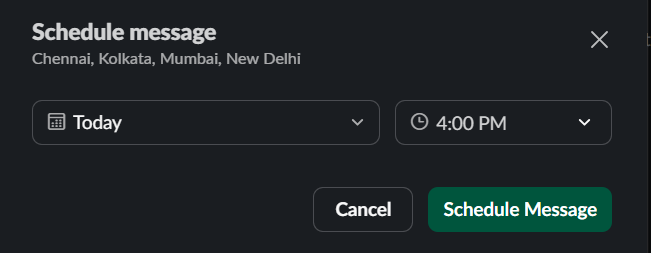
via Slack
Une fois que vous avez paramétré l'heure, cliquez sur le bouton " Programmer un message ". Félicitations, votre message est maintenant en file d'attente pour plus tard ! Et vous avez utilisé un outil de gestion de l'information bien pensé De Slack pour booster la productivité.
Mais ce n'est pas tout.
Saviez-vous que vous pouviez modifier, reprogrammer ou annuler vos messages programmés avant qu'ils ne soient envoyés ? L'application de bureau et votre appareil mobile vous permettent de le faire.
Étape 5 : Afficher les messages programmés
Après la planification, vous verrez une invite, qui vous permettra d'afficher vos messages Slack programmés. En cliquant dessus, vous accéderez à la section Programmés dans Slack.
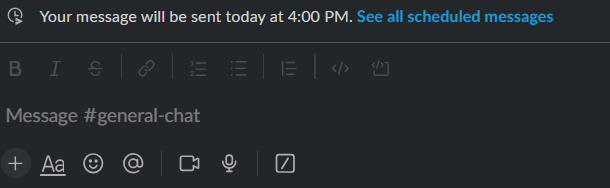
via Slack Vous pouvez également accéder à cette section directement depuis le panneau rapide de gauche dans votre environnement de travail Slack. Elle n'apparaîtra que lorsque vous aurez un message dans la file d'attente.
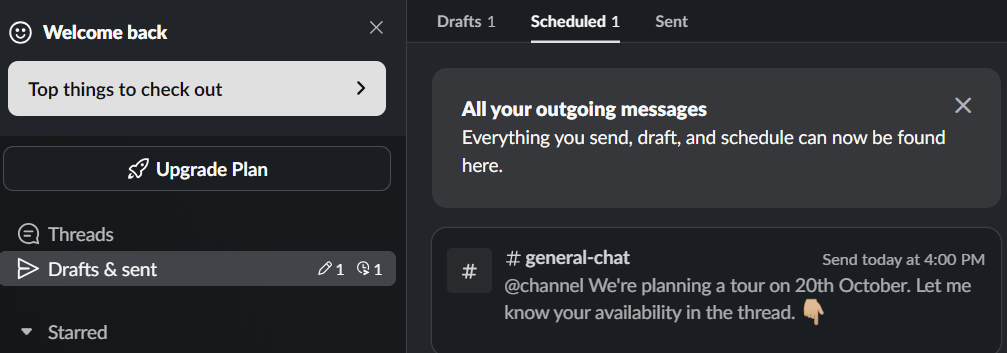
via Slack
Étape 7 : Ajuster l'heure programmée
Si vous avez besoin de modifier l'heure de votre message, cliquez sur l'icône de l'horloge à côté de l'icône de modification. Cela vous permettra de modifier la date et l'heure, en veillant à ce que votre message arrive exactement quand vous le souhaitez.
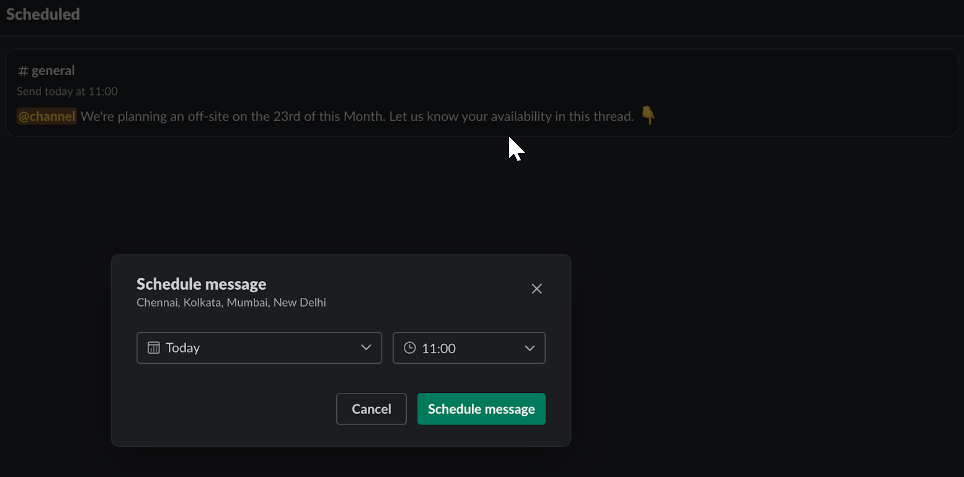
via Slack
Étape 8 : Annuler ou supprimer le message programmé
Vous n'avez plus confiance dans le message ou le timing ? Ne vous inquiétez pas !
Vous pouvez annuler ou supprimer le message programmé en cliquant sur les options appropriées. Vous disposez ainsi d'un contrôle achevé sur votre gestion de projet dans Slack .
/$$$img/ https://clickup.com/blog/wp-content/uploads/2024/10/image-447.png Annuler ou supprimer le message programmé sur Slack /$$img/
via Slack
Étape 9 : Regarder la mise en ligne
Enfin, lorsque la marge prévue arrive, votre message apparaîtra automatiquement dans le canal désigné comme n'importe quel autre message Slack ordinaire. C'est aussi simple que cela. Vous pouvez également programmer des messages récurrents de cette façon.
Cependant, n'oubliez pas que vous ne pouvez pas envoyer de messages programmés pour répondre à un fil ou à une discussion en cours.
Utiliser les bots de Slack pour automatiser la communication
Si la fonctionnalité native d'envoi programmé de Slack est un moyen d'automatiser la communication, vous pouvez également vous appuyer sur les Slack Bots pour faire de même.
Un Slack bot est un programme ou un outil d'automatisation qui interagit avec les utilisateurs au sein d'un espace de travail Slack.
Les bots peuvent être programmés pour envoyer un message Slack à des heures précises, tout comme la fonctionnalité de planification native, mais ils sont généralement utilisés pour des tâches plus complexes, telles que la gestion des flux de travail, la réponse aux entrées des utilisateurs, ou l'intégration avec d'autres outils et plateformes comme ClickUp, GitHub, GoogleDocs, et plus encore, afin de fournir des mises à jour transparentes sur le travail qui est fait en dehors de Slack.
Voici quelques-unes des façons les plus courantes d'utiliser les Slack Bots pour programmer des messages, des rappels et des mises à jour :
- Messages de bienvenue automatisés pour les nouveaux embauchés : Un bot Slack peut présenter les nouveaux embauchés aux canaux pertinents et leur fournir des ressources d'onboarding essentielles
- Invitations quotidiennes au résumé rapide : Un bot peut automatiquement rappeler aux membres de l'équipe de soumettre leurs mises à jour de résumé rapide à une heure spécifique chaque jour
- Mises à jour et résumés des tâches : Un bot peut automatiquement poster des mises à jour sur le statut des tâches, assurant que les membres de l'équipe sont alignés sur qui travaille sur quoi et sur l'état d'avancement de chaque tâche
- Notifications pour les tâches à accomplir : Intégré à des outils de gestion de projet tels que ClickUp, un bot peut avertir les utilisateurs lorsque les échéances approchent ou que les tâches ont été achevées
- Rappels pour les réunions ou les évènements : Les bots peuvent rappeler aux équipes les réunions ou les échéances à venir, afin de s'assurer que personne ne manque les moments critiques
Ces messages et réponses automatisés permettent de libérer le temps des membres de l'équipe et de s'assurer que la communication est invitée, instructions, pertinente et efficace.
Limites de l'utilisation des bots dans Slack pour la communication
Les bots de Slack sont un excellent moyen d'automatiser les tâches, d'envoyer des rappels et de répondre aux requêtes au sein d'un canal. C'est comme si vous disposiez d'un assistant serviable disponible 24 heures sur 24 et 7 jours sur 7.
Cependant, malgré ces avantages, certaines limites méritent d'être prises en compte.
Comprendre ces défis peut vous aider à peser si Slack est le bon choix pour votre équipe ou si d'autres outils de communication asynchrones pourraient être mieux adaptés.
1. Les robots peuvent être gênants
Si les bots de Slack offrent des réponses rapides et automatisées, ils peuvent aussi créer beaucoup de bruit. Bien qu'il soit utile d'obtenir des réponses instantanées aux questions, le flux constant de notifications des bots - des mises à jour aux mentions de l'équipe - peut interrompre votre concentration
Il peut facilement submerger les employés, ce qui rend difficile de se concentrer sur des tâches importantes avec le bavardage supplémentaire en arrière-plan.
2. Les bots de Slack ont un prix élevé
Le plus gros inconvénient de Slack est son coût, surtout lorsqu'il s'agit d'ajouter des bots.
Le prix de Slack commence à 7,25 $ par utilisateur pour le forfait Pro. Cela ne semble pas trop élevé jusqu'à ce que votre équipe commence à grandir, et soudain, vous vous retrouvez avec une facture beaucoup plus élevée chaque mois.
Plus vous ajoutez d'utilisateurs, plus le prix augmente. Pour certaines équipes, il peut être nécessaire de se demander si Alternatives à Slack avec des fonctionnalités similaires ou meilleures pourraient constituer un choix plus rentable.
3. Les robots ont besoin d'une maintenance régulière
Comme tous les autres bots, les bots de Slack ne sont pas parfaits dès leur sortie de la boîte. Ils s'appuient sur les données et les commandes que vous leur fournissez.
Si les informations ne sont pas à jour, votre robot peut avoir du mal à fournir des réponses utiles. **Au fur et à mesure que votre équipe s'agrandit et que les canaux Slack se développent, la maintenance de ces bots peut s'avérer fastidieuse.
4. Les bots peuvent remplir l'espace de stockage
Un problème moins connu est celui de l'espace de stockage offert par Slack, qui n'est pas énorme. Comme votre bot aide à l'automatisation des tâches et à l'envoi de fichiers, il contribuera aux limites de données de Slack.
Cela peut devenir un problème si vos robots génèrent beaucoup de données ou si vous comptez sur Slack pour stocker l'historique des communications ou des documents importants.
5. La créativité n'est pas le point fort d'un bot
Enfin, autant les bots peuvent aider dans les tâches quotidiennes, ils manquent d'un élément crucial : la créativité
Les bots sont excellents pour répondre à des commandes préétablies, mais ne sont pas très utiles pour résoudre des problèmes complexes ou sortir des sentiers battus
Dans les scénarios qui exigent de l'innovation ou une réflexion critique, vous aurez besoin de la touche humaine pour résoudre le problème.
Vous pouvez surmonter certaines de ces limites en associant Slack à une plateforme complète de gestion de projet alimentée par l'IA, comme ClickUp.
Améliorer la communication au sein de l'équipe avec ClickUp et Slack
Slack et ClickUp proposent tous deux des outils de collaboration d'équipe, mais si vous.. comparez ClickUp et Slack chacun obtient des résultats dans des domaines différents. En combinant leurs forces, ils deviennent le duo de travail d'équipe par excellence, rendant la collaboration plus fluide que jamais.
Voici comment l'intégration de Slack avec ClickUp peut simplifier votre flux de travail :
1. Gardez Slack synchronisé avec ClickUp pour une gestion de projet transparente
Par intégrer ClickUp à Slack , vous transformez Slack en bien plus qu'un simple outil de communication.
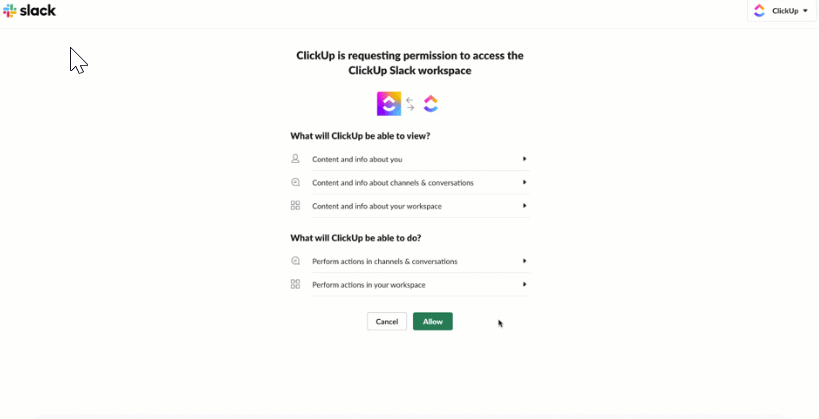
Créez et gérez des tâches sur ClickUp via Slack grâce à l'intégration ClickUp-Slack
Cela permet d'organiser les conversations et vous aide à recevoir des notifications en temps réel dans Slack sur les mises à jour de statut, les commentaires ou la progression du projet.
2. Restez connecté avec des discussions en temps réel ClickUp Discuter redéfinit la collaboration au sein de l'équipe en unifiant les discussions et le travail au sein d'une plateforme transparente, contrairement à Slack, où les discussions et les tâches restent déconnectées. Avec ClickUp Chat, les discussions se déroulent en même temps que les projets, les tâches et les documents, créant ainsi une source unique de vérité et éliminant le changement de contexte.
Avec des fonctionnalités alimentées par l'IA à l'intérieur de Chat, vous pouvez :
- Créer des tâches directement à partir des messages
- Établir des relations pour être lié au bon contexte à tout moment
- Générer des résumés en temps réel et rattraper les fils de discussion sans avoir à lire chaque message
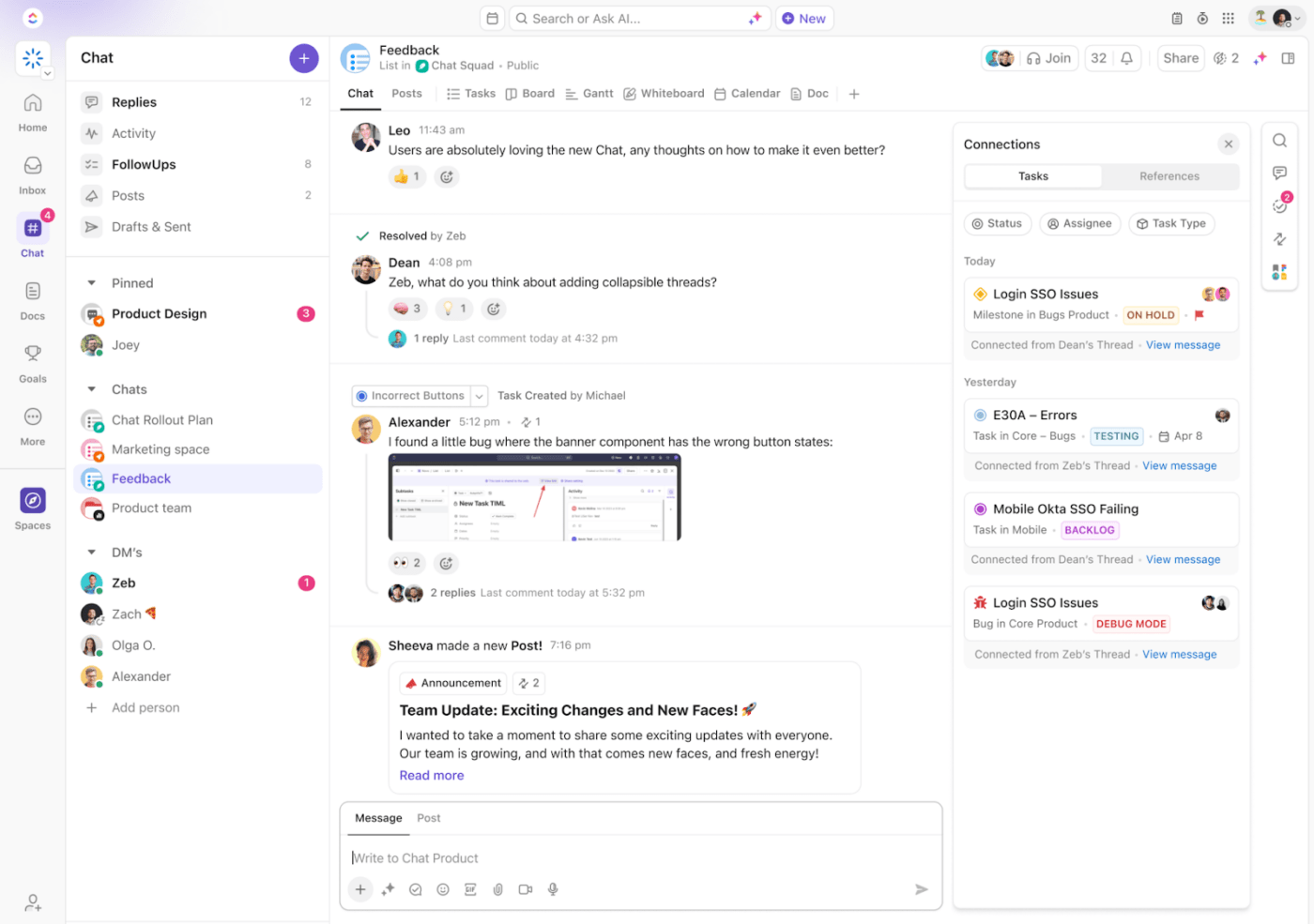
Collaborez en temps réel en utilisant ClickUp Chat pour garder vos tâches et vos discussions au même endroit
De plus, la fonctionnalité FollowUps garantit que les messages clés et les éléments d'action ne se perdent jamais dans la discussion en triant les informations importantes pour un suivi facile.
De même, la fonctionnalité SyncUps permet des appels vidéo et audio en direct directement dans votre environnement de travail, créant automatiquement des éléments d'action et des résumés à partir des discussions.
Avant ClickUp, les réunions et les allers-retours par e-mail créaient un trou noir où les éléments restaient invisibles et non traités. De ce fait, les tâches n'étaient pas examinées à temps et personne ne savait où en était le développement créatif Désormais, tous les membres de l'équipe peuvent voir clairement quand les éléments sont dus, discuter et collaborer dans le cadre des tâches
Samantha Dengate, Sr. Gestion projet chez Diggs
3. Gérer les tâches sans effort avec des commentaires attribués
L'une des fonctionnalités les plus puissantes de la plateforme est la suivante ClickUp Attribuer des commentaires . Cette fonctionnalité vous permet d'assigner des tâches spécifiques aux membres de l'équipe directement au sein d'une discussion à l'aide de ClickUp @mentions .
/$$$img/ https://clickup.com/blog/wp-content/uploads/2024/10/image-451.png ClickUp Chat : message d'horaire de Slack /$$$img/
Réglez les problèmes instantanément en assignant des tâches directement dans les commentaires au sein de ClickUp Chat
Imaginez que vous ayez une mise à jour critique au cours d'une discussion - plutôt que de risquer de l'oublier, vous pouvez instantanément transformer ce commentaire en une tâche pour la personne responsable. C'est l'idéal pour éviter que des détails importants ne passent inaperçus.
💡Pro Tip : En suivant les règles de l'art L'étiquette Slack comme l'utilisation de lignes d'objet claires et la limitation des mentions @, garantit une communication plus fluide au sein de l'équipe et réduit les distractions inutiles.
4. Communiquer visuellement avec ClickUp Clips
Si vous êtes un apprenant visuel, ClickUp Clips sera votre outil favori. Il vous permet de capturer et partager des enregistrements d'écran directement depuis ClickUp.

Enregistrez les évènements importants et transformez-les en ressources avec ClickUp Clips
Par exemple, si une équipe informatique doit suivre un processus de dépannage, elle peut l'enregistrer étape par étape, en veillant à ce que tous les membres de l'équipe puissent accéder à ce guide chaque fois que nécessaire.
5. Automatisez les réponses et planifiez les messages pour plus d'efficacité L'automatisation de ClickUp s'étendent à la messagerie, vous permettant de mettre en place des réponses automatiques et de programmer des messages en fonction des besoins.

Créez des flux de travail qui rationalisent vos processus de travail avec ClickUp Automatisations
Ceci est particulièrement utile pour envoyer des rappels, des mises à jour ou des notifications clés sans avoir besoin d'être là pour appuyer sur " envoyer "
En automatisant la communication, vous pouvez vous assurer que les mises à jour importantes sont envoyées aux bonnes personnes au bon moment, sans perdre une miette.
6. Démarrez facilement avec des modèles prêts à l'emploi
Slack et ClickUp sont, à la base, des outils visant à simplifier la communication.
Pour vous aider à démarrer sans vous sentir submergé, ClickUp fournit un modèle de message instantané.
L'outil Modèle de message instantané ClickUp vous permet de créer des projets dédiés à des sujets spécifiques, d'inviter les bons membres de l'équipe et de rechercher rapidement des messages. Il est conçu pour vous permettre d'être rapidement opérationnel et d'organiser vos discussions dès le premier jour.
Évitez les conversations chaotiques et améliorez la collaboration avec le modèle de messagerie instantanée ClickUp
Grâce à des fonctionnalités permettant d'archiver les anciennes discussions et de paramétrer des notifications pour les mises à jour, la gestion de la communication devient beaucoup plus facile.
Avec ce modèle, votre équipe peut :
- Conserver tous les messages organisés en un seul endroit
- Donner la priorité aux discussions les plus importantes
- S'assurer qu'aucun message important n'est oublié
- Collaborer plus efficacement sans discuter dans le désordre
💡Pro Tip : L'utilisation de des modèles de plans de communication peuvent vous aider à définir des objectifs clairs en matière de communication interne et externe, ce qui facilite la collaboration.
Envoyez des Messages comme un Pro avec ClickUp
La façon dont nous nous connectons est cruciale pour encourager un environnement de travail positif et améliorer la fidélisation des employés. Une étude récente a révélé que seulement 9 % des employés estiment que la communication sur leur lieu de travail est précise, ouverte et opportune. Mais ce n'est pas forcément votre réalité.
En utilisant l'intégration Slack de ClickUp, vous pouvez combler les lacunes en matière de communication et vous assurer que votre équipe reçoit des mises à jour opportunes et pertinentes. La communication passe du silo à la transparence, et votre équipe peut se concentrer sur la contribution de son mieux à chaque projet.
Et le meilleur ? Avec ClickUp, tout ce dont vous avez besoin pour travailler (messages, tâches, vues, tableaux de bord, etc.) est regroupé en un seul endroit. Les discussions en temps réel, la possibilité de transformer les messages directs en tâches détaillées et les options de visualisation des discussions font de la plateforme un outil de gestion de projet complet. Essayez ClickUp gratuitement dès aujourd'hui et bénéficiez d'un nouveau niveau d'efficacité !